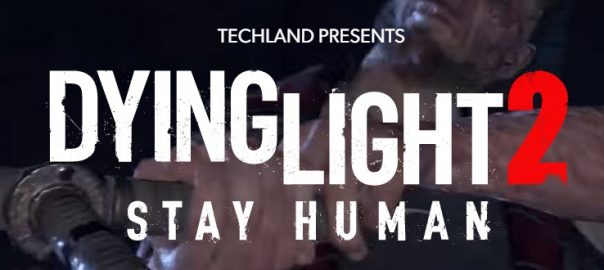最近リリースされたDying Light 2が注目されています。でも、ユーザーから反映された情報に基づいて、Dying Light 2の起動が失敗したケースが多いです。今回の記事は、Dying Light 2を起動しない時の対処法を説明します。
目次
- まず、Dying Light 2 のPCスペックを確認する
- グラフィックドライバーを更新する
- 管理者モードでDying Light 2を更新する
- 外部設備を抜き出す
- .dll ファイルを修復する
- DirectXを更新する
まず、Dying Light 2 のPCスペックを確認する
PCスペックが最低要件に満足できなったら、ゲームが正常的に起動できません。ゲームプレイする前に必ずPCスペックを確認してください。
| 最低スペック (レイトレーシング無し) | 推奨スペック:レイトレーシング無し | 最低スペック:レイトレーシング有り | |
| 解像度 | 1920x1080P | 1920x1080P | 1920x1080P |
| フレームレート | 30FPS | 60FPS | 60FPS |
| CPU | Intel Core i3-9100 、AMD Ryzen 3 2300X | Intel Core i5-8600K 、AMD Ryzen 5 3600X | Intel Core i5-8600K 、AMD Ryzen 7 3700X |
| GPU | NVIDIA GeForce GTX 1050Ti 、AMD Radeon RX 560 4GB | NVIDIA RTX 2060 6GB、AMD RX Vega 56 8GB | Nvidia RTX 3080 10GB |
| OS | Windows 7 | Windows 10 | Windows 10 |
| RAM | 8GB | 16 GB | 16 GB |
| ストレージ容量 | 60GB HDD | 60GB SSD | 60GB SSD |
グラフィックドライバーを更新する
グラフィックドライバーを最新版にインストールすることが重要です。普段、定期的にドライバーを更新しなければ、ゲームが起動できないことを含め、色々なトラブルが発生します。
以下はグラフィックドライバーを更新する二つの方法を紹介します。
手動
メーカーのホームページで手動で最新版のグラフィックドライバーをダウンロードしインストールできます。
以下、よく見られるグラフィクスカードメーカーのオフィシャルサイトです。場合によって、適用可能な最新バージョンのドライバーを選択し、指示に従ってダウンロードしてインストールします。
・AMD
インストールが完成すると、Dying Light 2再起動して確認します。時間がかかるので気長にお待ちしております。
自動
ここでは「Driver Easy」を利用します。
「Driver Easy」とは、PCのドライバー問題を発見して、数多くのドライバーで一番最適なドライバーを選択して、自動的にドライバーを更新できるソフトウェアです。
スキャン機能があり、問題ドライバーを検出することができます。つまり、すべてのドライバーを一つずつ更新する必要がなく、ただ問題ドライバーを更新でき、大幅に時間を節約できます。
特にPro版は技術に頼り、繰り返し更新することがいらなく、ただマウスを二回クリックして、一回ですべてのドライバートラブルを修復できます。操作が簡単で、パソコン初心者でも余裕を持って利用できます。
グラフィックドライバーのみならず、別のドライバー問題も一回で解決できるので、更新した後フリーズの問題がまだ処理できなくても、ドライバー側の要因を考えなくても大丈夫です。長期的に利用して、定時的にドライバーを更新するのは、パソコンの健康を守ります。
以下は、「Driver Easy」で自動的に更新する手順を紹介します。
1.「Driver Easy」をダウンロードしてインストールします。
2.起動して、「今すぐスキャン」をクリックします。

3.検出されたドライバーがリストに見られます。
FREE:リストで更新したいグラフィックドライバーを探し、右側の「更新」をクリックします。
Pro:右下の「今すぐスキャン」をクリックし、ワンクリックでドライバーを更新します。
(この機能はPro版の環境で実行します。クリックすると詳しい説明があります。商品購入日より30日以内であれば、全額返金が可能です。安心して利用できます。)

4.Dying Light 2を再起動して確認します。
サポートが必要な場合は、Driver Easyのサポートチーム (support@drivereasy.com)にご連絡ください。
管理者モードでDying Light 2を更新する
1.デスクトップで、Dying Light 2のアイコンを右クリックし、「プロパティ」をクリックします。

2.「互換性」のタブをクリックします。「管理者としてこのプログラムを実行する」をクリックします。最後、「OK」をクリックして設定を保存します。

外部設備を抜き出す
外部設備の接続はパソコンに負担をかけるので、PCをシャットダウンして、必要がない外部設備(普段はマウスとキーボード以外)のUSBケーブルをUSBポートから抜き出します。冷却すると、PCを再起動します。
.dll ファイルを修復する
Dying Light 2が起動しなくなる原因は、.dll ファイルが見つからない・破損したからです。その時、新しいバージョンのDLLファイルをインストールするのが最も簡単な方法です。
msvcr100 ファイルが見つからなかったら、Visual Studio 2010 (VC++ 10.0)をダウンロードしてください。
msvcr110 ファイルが見つからない場合、Visual Studio 2012 (VC++ 11.0)をダウンロードしてください。
ダウンロードすると、Dying Light 2を再起動します。
DirectXを更新する
DirectXとは、ゲームや動画などのマルチメディアコンテンツをWindows上で快適に処理させるためにMicrosoftが開発したAPIです。主にゲームの処理のために使用されています。最新バージョンの DirectXは DirectX 12です。Dying Light 2が起動できない時、この方法を試してみてください。
以下は、DirectXを確認する手順です。
1.「Win」+「R」を同時に押して、ランボックスで「dxdiag」を入力して、「Enter」を押します。
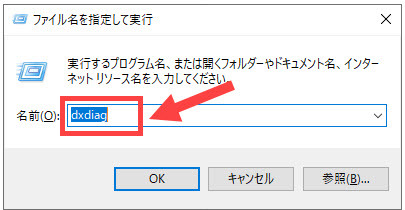
2.DirectX のバージョンを確認します。
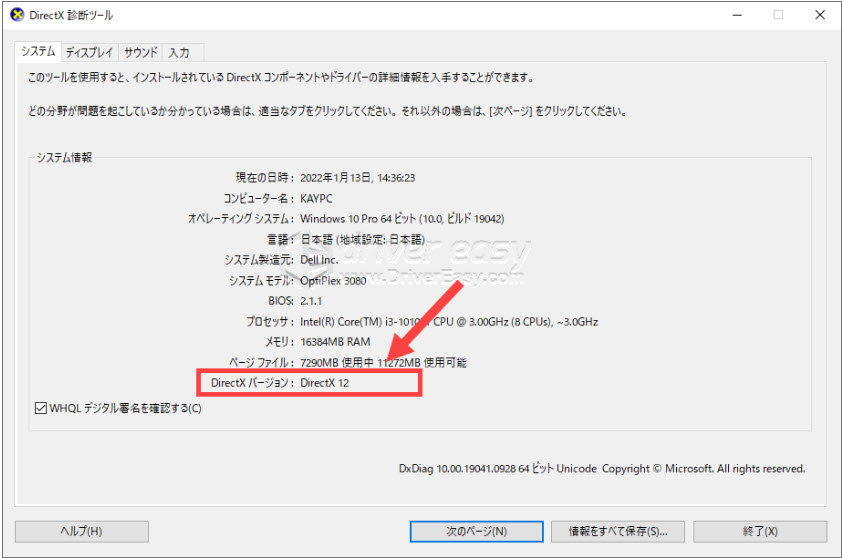
以上は、Dying Light 2が起動しない時の対処法を説明しました。
上記の方法でまだ解決できなければ、ゲームやデバイス自身に問題がある可能性が高く、ぜひDying Light 2 サポートにご連絡ください。
お読みいただきありがとうございました!